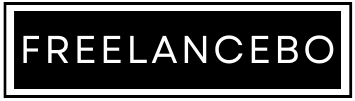Come aggiornare WordPress in pochi passi
WordPress è senza dubbio uno dei CMS più popolari grazie alla sua semplicità e soprattutto per l’essere scaricabile gratuitamente. Imparare ad aggiornare WordPress ci permette di ottenere il massimo in termini di qualità e di performance.
La base di utenti di WordPress conta milioni di siti web che utilizzano il sistema WP per ospitare il sito o per gestire la sezione blog. Come detto precedentemente un aspetto fondamentale che lo rende unico è il continuo supporto che include aggiornamenti periodici che vanno non solo a mantenere WordPress costantemente aggiornato, ma portano anche nuove funzionalità rendendolo ancora migliore.
Perché è necessario saper aggiornare WordPress?
Il motivo principale è per garantire al tuo sito il massimo livello di protezione da malware e attacchi di vario genere; aggiornare WordPress ti fornirà anche le ultime funzionalità che sono state implementate, rendendo ancora più facile costruire il sito dei tuoi sogni!
Bene, fatta questa piccola premessa sei pronto ad aggiornare il tuo WordPress!
Una volta deciso di procedere con l’aggiornamento iniziamo creando un ambiente di staging, in modo da apportare modifiche al tuo sito senza che queste vengano mostrate ai visitatori del tuo sito. Una volta che il tuo server di staging è aggiornato, verifica lato front end se l’aggiornamento effettuato possa aver causato problemi iniziando dalla tua home page (sempre sul tuo sottodominio di staging ndr) iniziandone ad esaminare il contenuto.
Una volta fatto questo procediamo a controllare il back end. Nella maggior parte dei casi i problemi vengono riscontrati sul front end, ma alcuni potrebbero verificarsi anche sui plugin o sugli strumenti di back end pertanto, nella sezione dei tuoi strumenti e plugin potrai verificare eventuali errori e bug.
Fatto questo andiamo a controllare il rapporto di debug, nel caso in cui ci sia stato segnalato qualcosa che ci siamo persi, per fare ciò dobbiamo accedere al nostro account cPanel.
Se si arrivato a questo punto e non hai avuto problemi siamo pronti ad entrare nel vivo del nostro aggiornamento: è il momento di tornare al nostro sito live.
Prima di apportare le modifiche al nostro sito live è fondamentale creare un backup del sito esistente nel caso qualcosa andasse storto e dovessimo ripristinarlo.
Anche in questo caso potrai farlo attraverso il tuo cPanel e poi andando a scarica i file e il database sul tuo desktop.
Ora posso aggiornare il mio WordPress?
Si! E’ il momento di fare click sul tanto atteso pulsante di aggiornamento. Però ricorda di procedere nel momento migliore per i tuoi visitatori…meglio aggiornare il tuo sito quando ci sono poche persone che lo stanno visitando in modo che, qualora qualcosa dovesse andare storto, non rovinerai la loro esperienza di utilizzo.
Ok hai letto tutto e questo ti ha portato a pensare che ci vuole troppo tempo o non sei sicuro di riuscire a farcela da solo?
Chiedi aiuto a noi! E con i nostri piani ricaricabili la nostra assistenza vuol dire risparmio!